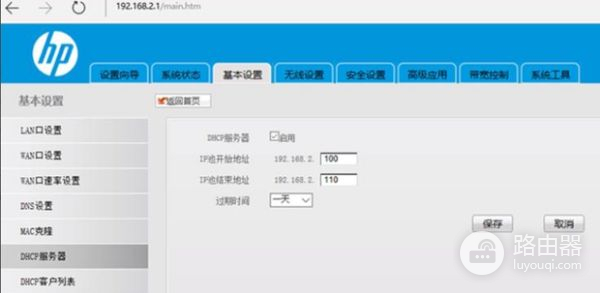无线路由器怎么设置成自动连接(无线路由器怎么设置自动宽带连接)
一、无线路由器怎么设置成自动连接
综合以上你对回答者的提问,我整理如下:
你需要明白的工作原理。
1.你原来的工作方式:无线路由器只充当路由功能,没有拨号功能,也就是需要路由器下的设备(手机或笔记本)具备拨号功能并拨号后才能上网;
2.希望的工作方式:使用路由器的拨号功能,使路由器自动拨号连接互联网,路由器下的终端直接连接路由器上网(无需拨号功能)。
我给出的答案,如下:
1.你的路由器要具备拨号功能(具体需要你上网查,你没有提供厂家和型号)
2.设置时你的电脑最好用网线连接路由器设置(没有获取IP的话,手工配置为192.168.1.3,这要看情况而定)
3.操作步骤如下:
1)登陆路由器,可能需要你输入用户名和密码(已知的有root或admin,如果网上查不到你就随便试试)
2)选择WAN口设置,连接方式选择 PPPOE 方式,然后页面会出现输入用户名和密码的地方,你把原来在电脑上输入的用户名和密码输入这里。
3)然后保存
4)设置无线网络的IP地址段为192.168.100.*(如果没有设置的话)
完成以上步骤基本就可以了。
二、无线路由器怎么设置自动宽带连接
第一步:通过宽带路由器的管理(192.168.0.0或192.168.0.1)地址进行连接,输入正确的用户名和密码(默认均为admin)进入其管理界面。
第二步:用鼠标左键点左边的"WAN"按钮后我们就进入了WAN接口设置界面,这里是设置ADSL帐号等信息的地方,WAN口设置除了我们常说的帐号设置外,还要求我们对连接模式进行设置。
选择路由器自动拨号选项
第三步:连接模式有多种,我们简单的介绍下。首先是"按需连接",他是在有访问数据时自动进行连接,同时可以设置等待多少分钟没有数据传输则自动断线。接下来是"自动连接",该选项容许我们在开机和断线后自动连接,和我们前面介绍的那个自动连接功能一样,只要路由器开启了电源就自动拨号连接。
再下面是"定时连接",他将在指定的时间段自动连接,我们可以设置他的连接时段从几点几分到几点几分,这样网络也会自动连接和中断;最后是手动连接,只有用户登录到路由器管理界面点"连接"按钮才会拨号访问网络,同样只有用户手动点"断线"按钮才会中断拨号与网络告别。我们根据自己的需求进行连接模式的设置即可,最后别忘了点"保存"按钮使更改生效。
三、路由器怎么设置网络自动连接
1、在浏览器中输入B的默认IP地址,输入admin进入B的设置页面。
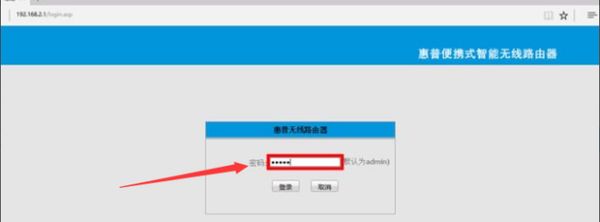
2、然后依次选择“基本设置“--“WAN口设置”中的模式,选择DHCP(动态IP),这样就省去拨号的麻烦了。
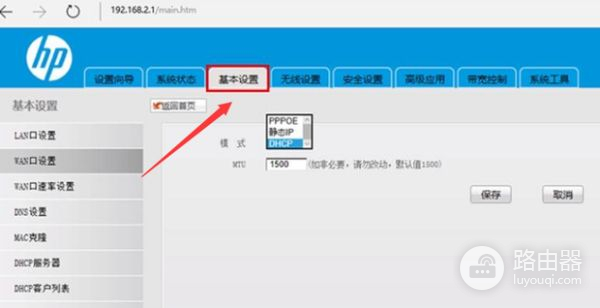
3、再选择“LAN口设置”,把“IP地址”这栏改为192.168.3.1
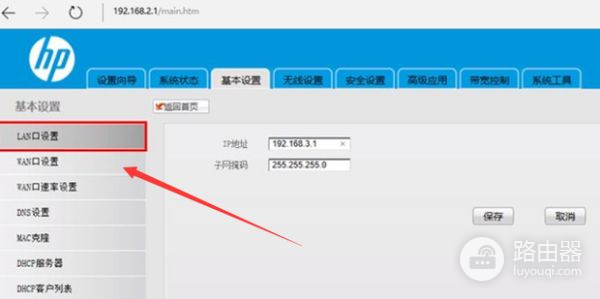
4、设置完成后再进入“DHCP服务器”,把“启用”勾上,点击保存然后重启B。B的设置就完成了。以后再想进入B的设置的话,只要输入192.168.3.1就可以。
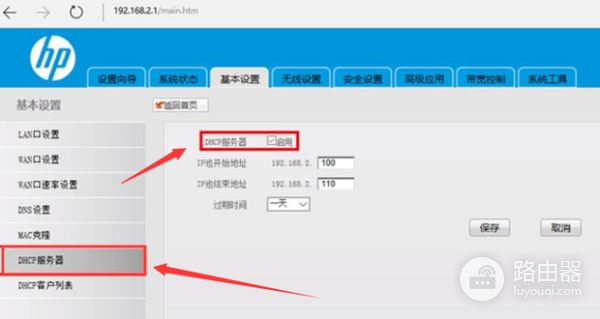
5、设置好之后,就可以把B随便放在哪儿啦。最后介绍一下怎么把A和B串联:用一根网线,把网线的一头接在A的出线口上,另一头接在B的进线口上。线接好后就能打开电脑上网了,再设置好无线参数就能用手机上网了。